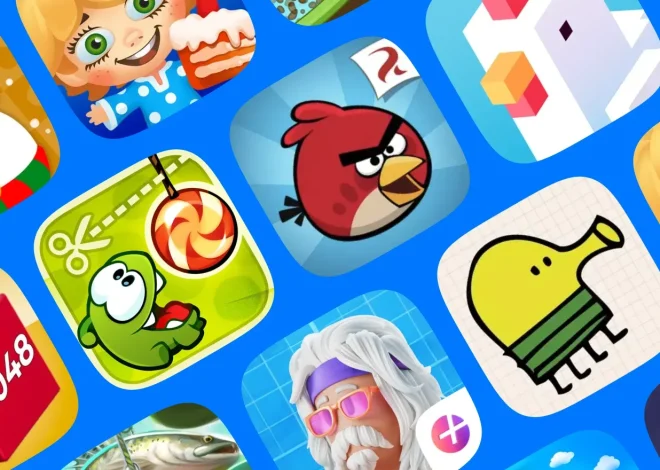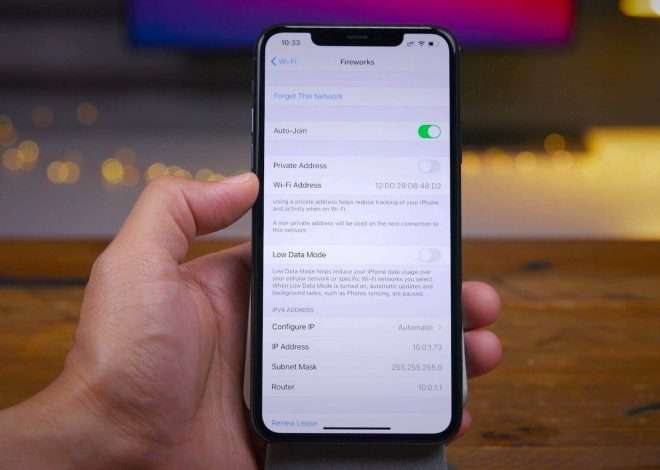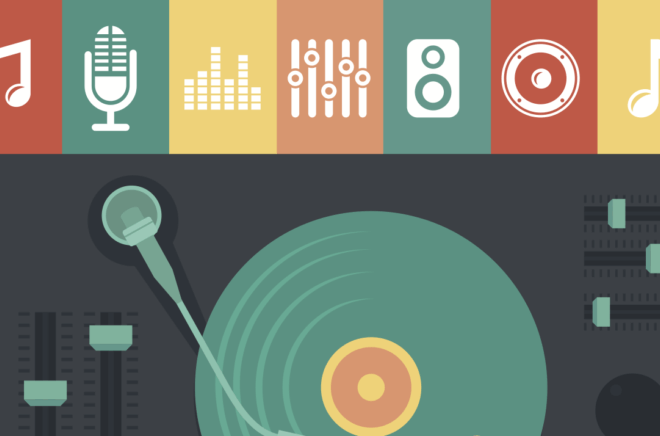Как отключить программы на смартфоне: оптимизация работы и продление срока службы батареи
Современные смартфоны – это мощные компьютеры в наших карманах, предлагающие бесчисленные возможности и приложения. Однако, с таким количеством установленных программ, становится все сложнее контролировать их активность и потребление ресурсов. Некоторые приложения постоянно работают в фоновом режиме, расходуя заряд батареи и потребляя мобильный трафик, даже когда мы ими не пользуемся. В этой статье мы подробно рассмотрим различные способы отключения программ на вашем смартфоне, чтобы оптимизировать его работу, продлить срок службы батареи и повысить общую производительность. Мы рассмотрим методы для Android и iOS, а также предоставим советы по управлению разрешениями приложений и удалению ненужных программ.
Почему важно отключать программы на смартфоне?
Отключение программ на смартфоне – это не просто прихоть, а необходимая мера для поддержания оптимальной работы устройства. Существует несколько веских причин, почему следует регулярно отключать неиспользуемые приложения:
- Экономия заряда батареи: Многие приложения, работающие в фоновом режиме, постоянно используют процессор и модуль беспроводной связи, что приводит к быстрому разряду батареи.
- Освобождение оперативной памяти (RAM): Запущенные приложения занимают оперативную память, что может замедлить работу смартфона, особенно при одновременном использовании нескольких программ.
- Экономия мобильного трафика: Некоторые приложения автоматически обновляются или загружают данные в фоновом режиме, потребляя мобильный трафик, даже когда вы не подключены к Wi-Fi.
- Повышение безопасности: Отключение неиспользуемых приложений снижает риск того, что они будут использованы злоумышленниками для получения доступа к вашим личным данным.
- Улучшение общей производительности: Смартфон, освобожденный от ненужных процессов, работает быстрее и плавнее.
Как отключить программы на Android
Принудительная остановка приложения
Самый простой способ временно отключить приложение – это принудительно остановить его. Этот метод закрывает приложение до тех пор, пока вы не запустите его снова вручную.
- Откройте Настройки на вашем Android-смартфоне.
- Перейдите в раздел Приложения или Диспетчер приложений. Название раздела может отличаться в зависимости от производителя телефона.
- Найдите приложение, которое вы хотите отключить, и нажмите на него.
- Нажмите кнопку Остановить или Принудительно остановить.
- Подтвердите свое действие, если потребуется.
Важно: Принудительная остановка приложения может привести к потере несохраненных данных. Убедитесь, что вы сохранили все важные изменения перед тем, как остановить приложение.
Отключение фоновой активности
Чтобы предотвратить запуск приложения в фоновом режиме, можно ограничить его фоновую активность. Этот метод не закрывает приложение полностью, но не позволяет ему работать в фоновом режиме и использовать ресурсы системы.
- Откройте Настройки на вашем Android-смартфоне.
- Перейдите в раздел Приложения или Диспетчер приложений.
- Найдите приложение, которое вы хотите ограничить, и нажмите на него.
- Перейдите в раздел Батарея или Использование батареи.
- Включите опцию Ограничение фоновой активности или Оптимизация использования батареи.
Примечание: Опция «Оптимизация использования батареи» может быть доступна не для всех приложений. Для некоторых приложений может потребоваться отключить оптимизацию вручную.
Отзыв разрешений
Приложения часто запрашивают разрешения на доступ к различным функциям и данным на вашем смартфоне, таким как камера, микрофон, местоположение и контакты. Отзыв разрешений может ограничить возможности приложения и предотвратить его нежелательную активность.
- Откройте Настройки на вашем Android-смартфоне.
- Перейдите в раздел Приложения или Диспетчер приложений.
- Найдите приложение, для которого вы хотите отозвать разрешения, и нажмите на него.
- Перейдите в раздел Разрешения.
- Отключите переключатели для разрешений, которые вы хотите отозвать.
Предупреждение: Отзыв разрешений может повлиять на функциональность приложения. Если приложение перестанет работать должным образом после отзыва разрешений, попробуйте предоставить ему необходимые разрешения обратно.
Отключение автозапуска
Некоторые приложения автоматически запускаются при включении смартфона. Отключение автозапуска может предотвратить запуск ненужных приложений и ускорить загрузку устройства.
Примечание: Отключение автозапуска может быть доступно не на всех Android-смартфонах. Этот параметр может быть расположен в разных местах в зависимости от производителя телефона.
В большинстве случаев вы можете найти параметр автозапуска в разделе Автозапуск или Управление запуском в настройках безопасности или оптимизации системы.
Самый радикальный способ отключить приложение – это удалить его. Этот метод удаляет приложение с вашего смартфона и освобождает место на диске.
- Найдите значок приложения, которое вы хотите удалить, на главном экране или в меню приложений.
- Нажмите и удерживайте значок приложения.
- Перетащите значок приложения в корзину или нажмите кнопку Удалить.
- Подтвердите свое действие, если потребуется.
Альтернативный способ удаления приложения:
- Откройте Настройки на вашем Android-смартфоне.
- Перейдите в раздел Приложения или Диспетчер приложений.
- Найдите приложение, которое вы хотите удалить, и нажмите на него.
- Нажмите кнопку Удалить.
- Подтвердите свое действие, если потребуется.
Как отключить программы на iOS (iPhone и iPad)
В iOS, операционной системе Apple, процесс отключения программ несколько отличается от Android. iOS более строго контролирует фоновую активность приложений, но все же существует несколько способов управления приложениями.
Принудительное закрытие приложения
Как и в Android, вы можете принудительно закрыть приложение, чтобы остановить его работу до следующего запуска.
- На iPhone с Face ID или iPad: Проведите пальцем вверх от нижней части экрана и задержите палец посередине экрана.
- На iPhone с кнопкой «Домой»: Дважды быстро нажмите кнопку «Домой».
- Найдите приложение, которое вы хотите закрыть, в списке открытых приложений.
- Проведите пальцем вверх по превью приложения, чтобы закрыть его.
Отключение фонового обновления контента
Функция «Фоновое обновление контента» позволяет приложениям обновлять данные в фоновом режиме, даже когда вы ими не пользуетесь. Отключение этой функции может значительно сэкономить заряд батареи.
- Откройте Настройки на вашем iPhone или iPad.
- Перейдите в раздел Основные.
- Нажмите Обновление контента.
- Отключите переключатель Обновление контента, чтобы отключить фоновое обновление для всех приложений, или отключите переключатели для отдельных приложений.
Совет: Если вы хотите оставить фоновое обновление включенным для некоторых приложений, но ограничить его использование мобильного трафика, вы можете отключить опцию Сотовые данные в настройках «Обновление контента».
Управление уведомлениями
Уведомления могут постоянно будить ваш смартфон и отвлекать вас. Отключение уведомлений для неважных приложений может улучшить концентрацию и сэкономить заряд батареи.
- Откройте Настройки на вашем iPhone или iPad.
- Перейдите в раздел Уведомления.
- Найдите приложение, для которого вы хотите отключить уведомления, и нажмите на него.
- Отключите переключатель Разрешить уведомления, чтобы отключить все уведомления для этого приложения, или настройте параметры уведомлений по своему вкусу.
Удаление приложения
Как и в Android, удаление приложения является самым радикальным способом отключить его. Этот метод удаляет приложение с вашего iPhone или iPad и освобождает место на диске.
- Найдите значок приложения, которое вы хотите удалить, на главном экране.
- Нажмите и удерживайте значок приложения.
- Нажмите на значок «X» в углу значка приложения.
- Подтвердите свое действие, нажав кнопку Удалить.
Альтернативный способ удаления приложения:
- Откройте Настройки на вашем iPhone или iPad.
- Перейдите в раздел Основные.
- Нажмите Хранилище iPhone или Хранилище iPad.
- Найдите приложение, которое вы хотите удалить, и нажмите на него.
- Нажмите кнопку Удалить программу.
- Подтвердите свое действие, если потребуется.
Дополнительные советы по управлению приложениями
- Регулярно проверяйте список установленных приложений: Удаляйте приложения, которыми вы больше не пользуетесь.
- Обновляйте приложения: Обновления часто содержат исправления ошибок и улучшения производительности.
- Используйте встроенные инструменты оптимизации: Многие смартфоны предлагают встроенные инструменты для оптимизации работы системы и управления батареей.
- Избегайте установки ненужных приложений: Устанавливайте только те приложения, которые вам действительно необходимы.
- Будьте внимательны к разрешениям, которые запрашивают приложения: Не предоставляйте приложениям разрешения, которые им не нужны.
Теперь вы знаете, как эффективно управлять приложениями на вашем смартфоне, будь то Android или iOS. Помните, что регулярное обслуживание и оптимизация – залог долгой и бесперебойной работы вашего устройства. Отключайте неиспользуемые приложения, управляйте разрешениями и следите за обновлениями, чтобы ваш смартфон всегда работал на максимуме своих возможностей. Не бойтесь экспериментировать с различными настройками, чтобы найти оптимальный баланс между функциональностью и производительностью.
Надеемся, что эта статья была полезной для вас. Теперь вы вооружены знаниями, чтобы взять под контроль ваш цифровой мир и наслаждаться более быстрой и эффективной работой вашего смартфона.
Описание: Узнайте, как **программы отключить на смартфоне** Android и iOS, чтобы улучшить производительность, сэкономить батарею и защитить ваши данные.